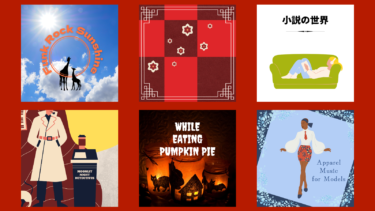HitFilm(ヒットフィルム)という
動画編集ソフトをご存知ですか?
HitFilmは無料版から使える
動画編集ソフトの名称です。
>> HitFilm

初心者
2021年7月、Artlist(アートリスト)がFXhomeを
買収すると発表しました。
買収にともない、FXhomeが開発してきたHitFilmは
Artlistのもとで開発が継続される形になりました。
FXhome:動画、VFX、画像編集ソフトウェアツールを
開発するソフトウェア企業。
Artlist:著作権フリー音楽をはじめ、編集ソフトウェアツールやデジタルアセットなどを提供する、動画と音楽の総合サービス企業。
HitFilmのCMはこちらでチェック。
HitFilm無料版でできること
無料版で可能な操作を一部、表にしてみました。

有料版との機能比較は公式サイトにて
ご確認ください。
>> 各プランの機能比較記事
Google Chromeの拡張機能を使って
日本語で閲覧することもできます。
拡張機能については↓の記事をご参照ください。
>> HitFilm公式サイト
HitFilmのインストールからサインインまで
インストールする前にパソコンのスペックを
確認する必要があります。
ダウンロードできるOS
- Windows 10
- macOS 11.0 Big Sur
- macOS 10.15 Catalina
- macOS 10.14 Mojave
必要なストレージ容量とRAM
インストールにはハードディスクに
1.2GBの空き容量が必要です。
スムーズな作業のためのRAM(ランダムアクセスメモリ)は
8GBが必要ですが、FXhomeからは
16GBが推奨されています。
具体的な手順
以下はMacBook Proで行った場合の手順です。
- 画面右上のピンク色のボタンを押す
- eメールとパスワードでアカウントを登録する
- 登録ボタンを押すとすぐにインストーラのダウンロードが始まる
- ダウンロードしたインストーラを開き、ソフトウェアをインストール
- 使用許諾契約を確認する
- ソフトウェアのインストールが完了
- 2.で登録したeメールでサインイン
インストールが完了したら、
インストーラはゴミ箱に入れてOK。
ソフトウェアをダウンロード、インストール、
アクティブ化、または使用することによって
ライセンスや利用規約、プライバシーポリシーに
同意したことになります。
利用規約 >> https://fxhome.com/terms
プライバシーポリシー>> https://fxhome.com/privacy
学習動画を確認する方法
HitFilmの特長は、
Learn画面と呼ばれる学習動画が
ソフトに内蔵されていることです。
HitFilmにサインインしてから
画面上部のLearn(ラーン)ボタンをONにすると
画面左にLearn画面が出てきます。
学習動画はカテゴリ毎に分けられていて
すべて短尺で容易に見られます。
学習動画には編集のコツから、
ゲーム実況動画の作り方まで
学習に必要な情報がそろっています。
英語解説ではありますが
たとえ英語がわからなくても、
ライブラリの利用方法やカーソルの動きなどが
操作の理解に大きな助けになります。
基本的な操作をざっくり知りたい場合は、
公式のチュートリアル動画をご覧になると
良いかもしれません。
こちらのYouTubeです。
操作項目によって、画面の枠を
広げたり狭めたりすることが可能です。

そして無料版ではArtlistのBGM10曲が使用できます。

料金プラン
HitFilmはサブスクに入る前に
無料版が使えるのが便利なところです。
無料期間の制限は特にありません。
また、自動的にサブスクへ移行することはないので安心です。
| プラン | 無料 | クリエイタープラン | プロプラン |
| 料金 | $0 | $7.99/月 年払いの場合 | $12.99 /月 年払いの場合 |
エンタープライズプランは企業向けのため、
記載を省略しました。
\合わせて読みたい/